注:由于本地配置限制,只部署了一台master和一台node用于学习,生产情况下,master至少3台以上,且配置推荐:master=8核16GB,node=16核64GB。
一、基本环境配置
注:下面安装过程中,如无特殊说明,都是需要在所有节点上进行安装!
192.168.253.110 k8s-master1 # 2C3G 100G
192.168.253.111 k8s-node1 # 2C2G 100G
k8s service网段:10.96.0.0/12
k8s pod网段:172.16.0.0/12
操作系统环境
[root@k8s-master1 ~]# cat /etc/redhat-release
CentOS Linux release 7.9.2009 (Core)
配置所有节点hosts文件
[root@k8s-master1 ~]# cat /etc/hosts
127.0.0.1 localhost localhost.localdomain localhost4 localhost4.localdomain4
::1 localhost localhost.localdomain localhost6 localhost6.localdomain6
192.168.253.110 k8s-master1
192.168.253.111 k8s-node1
注意:配置hosts时,默认的127.0.0.1和::1这两行不要删除!
更新yum源
# centos7 yum源
curl -o /etc/yum.repos.d/CentOS-Base.repo https://mirrors.aliyun.com/repo/Centos-7.repo
yum install -y yum-utils device-mapper-persistent-data lvm2
# docker yum源
yum-config-manager --add-repo https://mirrors.aliyun.com/docker-ce/linux/centos/docker-ce.repo
sed -i -e '/mirrors.cloud.aliyuncs.com/d' -e '/mirrors.aliyuncs.com/d' /etc/yum.repos.d/CentOS-Base.repo
安装必备工具
yum install -y wget jq psmisc vim net-tools telnet yum-utils device-mapper-persistent-data lvm2 git
关闭firewalld、dnsmasq、selinux
systemctl disable --now firewalld
systemctl disable --now dnsmasq
systemctl disable --now NetworkManager
setenforce 0
sed -i 's#SELINUX=enforcing#SELINUX=disabled#g' /etc/sysconfig/selinux
sed -i 's#SELINUX=enforcing#SELINUX=disabled#g' /etc/selinux/config
关闭swap分区
swapoff -a && sysctl -w vm.swappiness=0
sed -ri '/^[^#]*swap/s@^@#@' /etc/fstab
同步时间
rpm -ivh http://mirrors.wlnmp.com/centos/wlnmp-release-centos.noarch.rpm
yum install ntpdate -y
ln -sf /usr/share/zoneinfo/Asia/Shanghai /etc/localtime
echo 'Asia/Shanghai' >/etc/timezone
ntpdate time2.aliyun.com
# 加入到 crontab -e
*/5 * * * * /usr/sbin/ntpdate time2.aliyun.com
修改服务器limit
ulimit -SHn 65535
vim /etc/security/limits.conf
# 末尾添加如下内容
* soft nofile 655360
* hard nofile 131072
* soft nproc 655350
* hard nproc 655350
* soft memlock unlimited
* hard memlock unlimited
master1节点免密登录到其他节点
# 输入下面命令,直接回车即可
ssh-keygen -t rsa
for i in k8s-master1 k8s-node1;do ssh-copy-id -i .ssh/id_rsa.pub $i;done
升级系统并重启
yum update -y --exclude=kernel* && reboot #CentOS7需要升级,CentOS8可以按需升级系统
内核升级
CentOS7 需要升级内核至4.18+,本地升级的版本为4.19
在master1节点下载内核文件
cd /root
wget http://193.49.22.109/elrepo/kernel/el7/x86_64/RPMS/kernel-ml-devel-4.19.12-1.el7.elrepo.x86_64.rpm
wget http://193.49.22.109/elrepo/kernel/el7/x86_64/RPMS/kernel-ml-4.19.12-1.el7.elrepo.x86_64.rpm
把内核文件拷贝到其他节点
for i in k8s-node1;do scp kernel-ml-4.19.12-1.el7.elrepo.x86_64.rpm kernel-ml-devel-4.19.12-1.el7.elrepo.x86_64.rpm $i:/root/ ; done
安装内核
cd /root && yum localinstall -y kernel-ml*
更改内核启动顺序
#查看可用内核
cat /boot/grub2/grub.cfg |grep menuentry
# 设置开机从新内核启动
grub2-set-default "CentOS Linux (4.19.12-1.el7.elrepo.x86_64) 7 (Core)"
# 查看内核启动项
grub2-editenv list
# 重启系统
reboot
# 查看内核版本是否生效
uname -r
安装ipvsadm
yum install ipvsadm ipset sysstat conntrack libseccomp -y
配置ipvs模块
注:在内核4.19+版本nf_conntrack_ipv4已经改为nf_conntrack, 4.18以下使用nf_conntrack_ipv4即可
modprobe -- ip_vs
modprobe -- ip_vs_rr
modprobe -- ip_vs_wrr
modprobe -- ip_vs_sh
modprobe -- nf_conntrack
vim /etc/modules-load.d/ipvs.conf
# 加入以下内容
ip_vs
ip_vs_lc
ip_vs_wlc
ip_vs_rr
ip_vs_wrr
ip_vs_lblc
ip_vs_lblcr
ip_vs_dh
ip_vs_sh
ip_vs_fo
ip_vs_nq
ip_vs_sed
ip_vs_ftp
ip_vs_sh
nf_conntrack
ip_tables
ip_set
xt_set
ipt_set
ipt_rpfilter
ipt_REJECT
ipip
执行systemctl enable --now systemd-modules-load.service 使其生效
检查是否加载 : lsmod | grep -e ip_vs -e nf_conntrack
[root@k8s-master01 ~]# lsmod | grep -e ip_vs -e nf_conntrack
ip_vs_sh 16384 0
ip_vs_wrr 16384 0
ip_vs_rr 16384 0
ip_vs 151552 6 ip_vs_rr,ip_vs_sh,ip_vs_wrr
nf_conntrack 143360 1 ip_vs
nf_defrag_ipv6 20480 1 nf_conntrack
nf_defrag_ipv4 16384 1 nf_conntrack
libcrc32c 16384 3 nf_conntrack,xfs,ip_vs
开启一些k8s集群中必须的内核参数,所有节点配置k8s内核:
cat <<EOF > /etc/sysctl.d/k8s.conf
net.ipv4.ip_forward = 1
net.bridge.bridge-nf-call-iptables = 1
net.bridge.bridge-nf-call-ip6tables = 1
fs.may_detach_mounts = 1
vm.overcommit_memory=1
net.ipv4.conf.all.route_localnet = 1
vm.panic_on_oom=0
fs.inotify.max_user_watches=89100
fs.file-max=52706963
fs.nr_open=52706963
net.netfilter.nf_conntrack_max=2310720
net.ipv4.tcp_keepalive_time = 600
net.ipv4.tcp_keepalive_probes = 3
net.ipv4.tcp_keepalive_intvl =15
net.ipv4.tcp_max_tw_buckets = 36000
net.ipv4.tcp_tw_reuse = 1
net.ipv4.tcp_max_orphans = 327680
net.ipv4.tcp_orphan_retries = 3
net.ipv4.tcp_syncookies = 1
net.ipv4.tcp_max_syn_backlog = 16384
net.ipv4.ip_conntrack_max = 65536
net.ipv4.tcp_max_syn_backlog = 16384
net.ipv4.tcp_timestamps = 0
net.core.somaxconn = 16384
EOF
sysctl --system
所有节点配置完内核后,重启服务器,保证重启后内核依旧加载
reboot
lsmod | grep --color=auto -e ip_vs -e nf_conntrack
二、基本组件安装
1、安装docker
所有节点安装Docker-ce 20.10
yum install docker-ce-20.10.* docker-cli-20.10.* -y
由于新版kubelet建议使用systemd,因此把docker的CgroupDriver改成systemd。
mkdir /etc/docker
cat > /etc/docker/daemon.json <<EOF
{
"exec-opts": ["native.cgroupdriver=systemd"]
}
EOF
开机自启动
systemctl daemon-reload && systemctl enable --now docker
2、安装k8s
在master1下载k8s-server和etcd安装包
wget https://dl.k8s.io/v1.21.0/kubernetes-server-linux-amd64.tar.gz
wget https://github.com/etcd-io/etcd/releases/download/v3.4.13/etcd-v3.4.13-linux-amd64.tar.gz
解压文件
tar -xf kubernetes-server-linux-amd64.tar.gz --strip-components=3 -C /usr/local/bin kubernetes/server/bin/kube{let,ctl,-apiserver,-controller-manager,-scheduler,-proxy}
tar -zxvf etcd-v3.4.13-linux-amd64.tar.gz --strip-components=1 -C /usr/local/bin etcd-v3.4.13-linux-amd64/etcd{,ctl}
查看版本
[root@k8s-master1 ~]# kubelet --version
Kubernetes v1.21.0
[root@k8s-master1 ~]# etcdctl version
etcdctl version: 3.4.13
API version: 3.4
将组件发送到其他节点
#MasterNodes='k8s-master2 k8s-master3'
WorkNodes='k8s-node1'
#for NODE in $MasterNodes; do echo $NODE; scp /usr/local/bin/kube{let,ctl,-apiserver,-controller-manager,-scheduler,-proxy} $NODE:/usr/local/bin/; scp /usr/local/bin/etcd* $NODE:/usr/local/bin/; done
for NODE in $WorkNodes; do scp /usr/local/bin/kube{let,-proxy} $NODE:/usr/local/bin/ ; done
在master1节点下载安装文件
[root@k8s-master1 ~]# cd /root/
[root@k8s-master1 ~]# git clone https://gitee.com/dukuan/k8s-ha-install.git
Cloning into 'k8s-ha-install'...
remote: Enumerating objects: 850, done.
remote: Counting objects: 100% (176/176), done.
remote: Compressing objects: 100% (106/106), done.
remote: Total 850 (delta 76), reused 147 (delta 53), pack-reused 674
Receiving objects: 100% (850/850), 19.69 MiB | 3.45 MiB/s, done.
Resolving deltas: 100% (340/340), done.
[root@k8s-master1 k8s-ha-install]# git checkout manual-installation-v1.21.x
Branch manual-installation-v1.21.x set up to track remote branch manual-installation-v1.21.x from origin.
Switched to a new branch 'manual-installation-v1.21.x'
[root@k8s-master1 k8s-ha-install]# ll
total 8
drwxr-xr-x 2 root root 35 Dec 12 22:33 bootstrap
drwxr-xr-x 2 root root 30 Dec 12 22:33 calico
drwxr-xr-x 2 root root 30 Dec 12 22:33 calico-newversion
drwxr-xr-x 2 root root 26 Dec 12 22:33 CoreDNS
drwxr-xr-x 2 root root 4096 Dec 12 22:33 csi-hostpath
drwxr-xr-x 2 root root 55 Dec 12 22:33 dashboard
drwxr-xr-x 2 root root 77 Dec 12 22:33 kube-proxy
drwxr-xr-x 2 root root 23 Dec 12 22:33 metrics-server-0.4.x
drwxr-xr-x 2 root root 23 Dec 12 22:33 metrics-server-0.4.x-kubeadm
drwxr-xr-x 2 root root 307 Dec 12 22:33 pki
-rw-r--r-- 1 root root 379 Dec 12 22:33 README.md
drwxr-xr-x 2 root root 286 Dec 12 22:33 snapshotter
所有节点创建/opt/cni/bin目录
mkdir -p /opt/cni/bin
【生成证书】
在master节点上下载生成证书工具
wget "https://pkg.cfssl.org/R1.2/cfssl_linux-amd64" -O /usr/local/bin/cfssl
wget "https://pkg.cfssl.org/R1.2/cfssljson_linux-amd64" -O /usr/local/bin/cfssljson
chmod +x /usr/local/bin/cfssl /usr/local/bin/cfssljson
【etcd证书】
在所有的master节点上创建证书目录(这里只有一个节点,实际生成环境有多个master节点)
mkdir /etc/etcd/ssl -p
所有节点创建kubernetes相关目录
mkdir -p /etc/kubernetes/pki
在master1节点上生成etcd证书
注:生成证书的CSR文件:证书签名请求文件,配置了一些域名、公司、单位
cd /root/k8s-ha-install/pki
# 生成etcd CA证书和CA证书的key
cfssl gencert -initca etcd-ca-csr.json | cfssljson -bare /etc/etcd/ssl/etcd-ca
cfssl gencert \
-ca=/etc/etcd/ssl/etcd-ca.pem \
-ca-key=/etc/etcd/ssl/etcd-ca-key.pem \
-config=ca-config.json \
-hostname=127.0.0.1,k8s-master1,k8s-master2,k8s-master3,192.168.253.110,192.168.253.111 \
-profile=kubernetes \
etcd-csr.json | cfssljson -bare /etc/etcd/ssl/etcd
# 执行结果
2022/12/12 22:48:12 [INFO] generate received request
2022/12/12 22:48:12 [INFO] received CSR
2022/12/12 22:48:12 [INFO] generating key: rsa-2048
2022/12/12 22:48:13 [INFO] encoded CSR
2022/12/12 22:48:13 [INFO] signed certificate with serial number 101692067072618904366333962577819956432372677383
将证书复制到其他节点
这里只有一个节点,实际生成环境有多个master节点
MasterNodes='k8s-master2 k8s-master3'
for NODE in $MasterNodes; do
ssh $NODE "mkdir -p /etc/etcd/ssl"
for FILE in etcd-ca-key.pem etcd-ca.pem etcd-key.pem etcd.pem; do
scp /etc/etcd/ssl/${FILE} $NODE:/etc/etcd/ssl/${FILE}
done
done
【k8s组件证书】
在master1节点生成kubernetes证书
cd /root/k8s-ha-install/pki
cfssl gencert -initca ca-csr.json | cfssljson -bare /etc/kubernetes/pki/ca
# 10.96.0.是k8s service的网段,如果说需要更改k8s service网段,那就需要更改10.96.0.1,
# 如果不是高可用集群,192.168.253.110为master1的IP
cfssl gencert \
-ca=/etc/kubernetes/pki/ca.pem \
-ca-key=/etc/kubernetes/pki/ca-key.pem \
-config=ca-config.json \
-hostname=10.96.0.1,192.168.253.110,127.0.0.1,kubernetes,kubernetes.default,kubernetes.default.svc,kubernetes.default.svc.cluster,kubernetes.default.svc.cluster.local,192.168.253.110,192.168.253.111 \
-profile=kubernetes \
apiserver-csr.json | cfssljson -bare /etc/kubernetes/pki/apiserver
生成apiserver的聚合证书
cfssl gencert -initca front-proxy-ca-csr.json | cfssljson -bare /etc/kubernetes/pki/front-proxy-ca
cfssl gencert -ca=/etc/kubernetes/pki/front-proxy-ca.pem -ca-key=/etc/kubernetes/pki/front-proxy-ca-key.pem -config=ca-config.json -profile=kubernetes front-proxy-client-csr.json | cfssljson -bare /etc/kubernetes/pki/front-proxy-client
生成controller-manage的证书
cfssl gencert \
-ca=/etc/kubernetes/pki/ca.pem \
-ca-key=/etc/kubernetes/pki/ca-key.pem \
-config=ca-config.json \
-profile=kubernetes \
manager-csr.json | cfssljson -bare /etc/kubernetes/pki/controller-manager
# 注意,如果不是高可用集群,192.168.253.110:6443改为master01的地址,
# set-cluster:设置一个集群项,
kubectl config set-cluster kubernetes \
--certificate-authority=/etc/kubernetes/pki/ca.pem \
--embed-certs=true \
--server=https://192.168.253.110:6443 \
--kubeconfig=/etc/kubernetes/controller-manager.kubeconfig
# 设置一个环境项,一个上下文
kubectl config set-context system:kube-controller-manager@kubernetes \
--cluster=kubernetes \
--user=system:kube-controller-manager \
--kubeconfig=/etc/kubernetes/controller-manager.kubeconfig
# set-credentials 设置一个用户项
kubectl config set-credentials system:kube-controller-manager \
--client-certificate=/etc/kubernetes/pki/controller-manager.pem \
--client-key=/etc/kubernetes/pki/controller-manager-key.pem \
--embed-certs=true \
--kubeconfig=/etc/kubernetes/controller-manager.kubeconfig
# 使用某个环境当做默认环境
kubectl config use-context system:kube-controller-manager@kubernetes \
--kubeconfig=/etc/kubernetes/controller-manager.kubeconfig
cfssl gencert \
-ca=/etc/kubernetes/pki/ca.pem \
-ca-key=/etc/kubernetes/pki/ca-key.pem \
-config=ca-config.json \
-profile=kubernetes \
scheduler-csr.json | cfssljson -bare /etc/kubernetes/pki/scheduler
# 注意,如果不是高可用集群,192.168.253.110:6443改为master1的地址
kubectl config set-cluster kubernetes \
--certificate-authority=/etc/kubernetes/pki/ca.pem \
--embed-certs=true \
--server=https://192.168.253.110:6443 \
--kubeconfig=/etc/kubernetes/scheduler.kubeconfig
kubectl config set-credentials system:kube-scheduler \
--client-certificate=/etc/kubernetes/pki/scheduler.pem \
--client-key=/etc/kubernetes/pki/scheduler-key.pem \
--embed-certs=true \
--kubeconfig=/etc/kubernetes/scheduler.kubeconfig
kubectl config set-context system:kube-scheduler@kubernetes \
--cluster=kubernetes \
--user=system:kube-scheduler \
--kubeconfig=/etc/kubernetes/scheduler.kubeconfig
kubectl config use-context system:kube-scheduler@kubernetes \
--kubeconfig=/etc/kubernetes/scheduler.kubeconfig
cfssl gencert \
-ca=/etc/kubernetes/pki/ca.pem \
-ca-key=/etc/kubernetes/pki/ca-key.pem \
-config=ca-config.json \
-profile=kubernetes \
admin-csr.json | cfssljson -bare /etc/kubernetes/pki/admin
kubectl config set-cluster kubernetes \
--certificate-authority=/etc/kubernetes/pki/ca.pem \
--embed-certs=true \
--server=https://192.168.253.110:6443 \
--kubeconfig=/etc/kubernetes/admin.kubeconfig
kubectl config set-credentials kubernetes-admin \
--client-certificate=/etc/kubernetes/pki/admin.pem \
--client-key=/etc/kubernetes/pki/admin-key.pem \
--embed-certs=true \
--kubeconfig=/etc/kubernetes/admin.kubeconfig
kubectl config set-context kubernetes-admin@kubernetes \
--cluster=kubernetes \
--user=kubernetes-admin \
--kubeconfig=/etc/kubernetes/admin.kubeconfig
kubectl config use-context kubernetes-admin@kubernetes \
--kubeconfig=/etc/kubernetes/admin.kubeconfig
创建ServiceAccount Key - > secret
openssl genrsa -out /etc/kubernetes/pki/sa.key 2048
openssl rsa -in /etc/kubernetes/pki/sa.key -pubout -out /etc/kubernetes/pki/sa.pub
发送证书至其他master节点
这里只有一个节点,实际生成环境有多个master节点
for NODE in k8s-master2 k8s-master3; do
for FILE in $(ls /etc/kubernetes/pki | grep -v etcd); do
scp /etc/kubernetes/pki/${FILE} $NODE:/etc/kubernetes/pki/${FILE};
done;
for FILE in admin.kubeconfig controller-manager.kubeconfig scheduler.kubeconfig; do
scp /etc/kubernetes/${FILE} $NODE:/etc/kubernetes/${FILE};
done;
done
查看证书文件
ls /etc/kubernetes/pki/
ls /etc/kubernetes/pki/ |wc -l
[root@k8s-master1 pki]# ls /etc/kubernetes/pki/ |wc -l
23
三、Master节点配置
1. etcd配置
etcd配置大致相同,注意修改每个Master节点的etcd配置的主机名和IP地址。
master1节点,其中192.168.253.110为master1的IP。
vim /etc/etcd/etcd.config.yml
name: 'k8s-master1'
data-dir: /var/lib/etcd
wal-dir: /var/lib/etcd/wal
snapshot-count: 5000
heartbeat-interval: 100
election-timeout: 1000
quota-backend-bytes: 0
listen-peer-urls: 'https://192.168.253.110:2380'
listen-client-urls: 'https://192.168.253.110:2379,http://127.0.0.1:2379'
max-snapshots: 3
max-wals: 5
cors:
initial-advertise-peer-urls: 'https://192.168.253.110:2380'
advertise-client-urls: 'https://192.168.253.110:2379'
discovery:
discovery-fallback: 'proxy'
discovery-proxy:
discovery-srv:
initial-cluster: 'k8s-master1=https://192.168.253.110:2380'
initial-cluster-token: 'etcd-k8s-cluster'
initial-cluster-state: 'new'
strict-reconfig-check: false
enable-v2: true
enable-pprof: true
proxy: 'off'
proxy-failure-wait: 5000
proxy-refresh-interval: 30000
proxy-dial-timeout: 1000
proxy-write-timeout: 5000
proxy-read-timeout: 0
client-transport-security:
cert-file: '/etc/kubernetes/pki/etcd/etcd.pem'
key-file: '/etc/kubernetes/pki/etcd/etcd-key.pem'
client-cert-auth: true
trusted-ca-file: '/etc/kubernetes/pki/etcd/etcd-ca.pem'
auto-tls: true
peer-transport-security:
cert-file: '/etc/kubernetes/pki/etcd/etcd.pem'
key-file: '/etc/kubernetes/pki/etcd/etcd-key.pem'
peer-client-cert-auth: true
trusted-ca-file: '/etc/kubernetes/pki/etcd/etcd-ca.pem'
auto-tls: true
debug: false
log-package-levels:
log-outputs: [default]
force-new-cluster: false
initial-cluster: ‘k8s-master1=https://192.168.253.110:2380,k8s-master2=https://192.168.253.120:2380,k8s-master3=192.168.253.130:2380’ 生产环境中,initial-cluster配置项需要配置上所有etcd地址,通过逗号隔开,如上面所示,其他的只需要修改对应IP即可。
以服务的方式启动etcd
vim /usr/lib/systemd/system/etcd.service
[Unit]
Description=Etcd Service
Documentation=https://coreos.com/etcd/docs/latest/
After=network.target
[Service]
Type=notify
ExecStart=/usr/local/bin/etcd --config-file=/etc/etcd/etcd.config.yml
Restart=on-failure
RestartSec=10
LimitNOFILE=65536
[Install]
WantedBy=multi-user.target
Alias=etcd3.service
创建etcd证书目录,并启动etcd
mkdir /etc/kubernetes/pki/etcd
ln -s /etc/etcd/ssl/* /etc/kubernetes/pki/etcd/
systemctl daemon-reload
systemctl enable --now etcd
查看etcd状态
export ETCDCTL_API=3
etcdctl --endpoints="192.168.253.110:2379" --cacert=/etc/kubernetes/pki/etcd/etcd-ca.pem --cert=/etc/kubernetes/pki/etcd/etcd.pem --key=/etc/kubernetes/pki/etcd/etcd-key.pem endpoint status --write-out=table

2. 高可用配置
注:如果不是高可用集群,haproxy和keepalived无需安装
所有master节点安装keeplived和haproxy(也可选:nginx+keepalived的组合模式)
yum install keepalived haproxy -y
所有master配置HAProxy,配置都一样
vim /etc/haproxy/haproxy.cfg
global
maxconn 2000
ulimit-n 16384
log 127.0.0.1 local0 err
stats timeout 30s
defaults
log global
mode http
option httplog
timeout connect 5000
timeout client 50000
timeout server 50000
timeout http-request 15s
timeout http-keep-alive 15s
frontend k8s-master
bind 0.0.0.0:16443
bind 127.0.0.1:16443
mode tcp
option tcplog
tcp-request inspect-delay 5s
default_backend k8s-master
backend k8s-master
mode tcp
option tcplog
option tcp-check
balance roundrobin
default-server inter 10s downinter 5s rise 2 fall 2 slowstart 60s maxconn 250 maxqueue 256 weight 100
server k8s-master01 192.168.253.110:6443 check
注:如果多台master节点配置高可用,则对外暴露的端口是16443,见上面haproxy配置。
在master1配置keepalived,注意每个节点的keepalived都是不一样的,
vim /etc/keepalived/keepalived.conf
! Configuration File for keepalived
global_defs {
router_id LVS_DEVEL
}
vrrp_script chk_apiserver {
script "/etc/keepalived/check_apiserver.sh"
interval 5
weight -5
fall 2
rise 1
}
vrrp_instance VI_1 {
state MASTER
interface ens33
mcast_src_ip 192.168.253.110
virtual_router_id 51
priority 101
nopreempt
advert_int 2
authentication {
auth_type PASS
auth_pass K8SHA_KA_AUTH
}
virtual_ipaddress {
192.168.253.210
}
track_script {
chk_apiserver
}
}
注:keepalived的从节点的state需要改为BACKUP, priority 要小于主节点的值。
所有master节点添加健康检查脚本
vim /etc/keepalived/check_apiserver.sh
#!/bin/bash
err=0
for k in $(seq 1 3)
do
check_code=$(pgrep haproxy)
if [[ $check_code == "" ]]; then
err=$(expr $err + 1)
sleep 1
continue
else
err=0
break
fi
done
if [[ $err != "0" ]]; then
echo "systemctl stop keepalived"
/usr/bin/systemctl stop keepalived
exit 1
else
exit 0
fi
添加可执行权限
chmod +x /etc/keepalived/check_apiserver.sh
启动所有master节点的haproxy和keepalived
systemctl daemon-reload
systemctl enable --now haproxy
systemctl enable --now keepalived
查看keepalived创建的虚拟ip(VIP)是否正常: ip a s
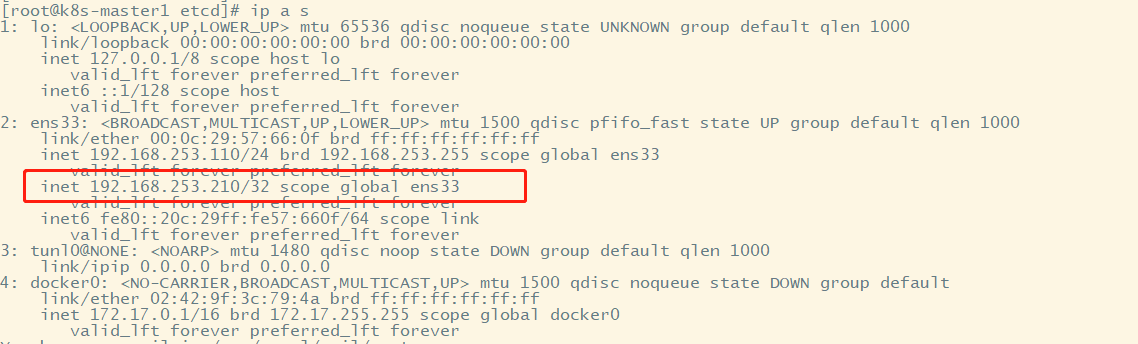
查看haproxy是否正常: telnet 192.168.253.210 16443

3. ApiServer配置
所有节点创建目录
mkdir -p /etc/kubernetes/manifests/ /etc/systemd/system/kubelet.service.d /var/lib/kubelet /var/log/kubernetes
在master1节点上创建service服务,注意k8s service网段:10.96.0.0/12
[root@k8s-master01 ~]# vim /usr/lib/systemd/system/kube-apiserver.service
[Unit]
Description=Kubernetes API Server
Documentation=https://github.com/kubernetes/kubernetes
After=network.target
[Service]
ExecStart=/usr/local/bin/kube-apiserver \
--v=2 \
--logtostderr=true \
--allow-privileged=true \
--bind-address=0.0.0.0 \
--secure-port=6443 \
--insecure-port=0 \
--advertise-address=192.168.253.110 \
--service-cluster-ip-range=10.96.0.0/12 \
--service-node-port-range=30000-32767 \
--etcd-servers=https://192.168.253.110:2379 \
--etcd-cafile=/etc/etcd/ssl/etcd-ca.pem \
--etcd-certfile=/etc/etcd/ssl/etcd.pem \
--etcd-keyfile=/etc/etcd/ssl/etcd-key.pem \
--client-ca-file=/etc/kubernetes/pki/ca.pem \
--tls-cert-file=/etc/kubernetes/pki/apiserver.pem \
--tls-private-key-file=/etc/kubernetes/pki/apiserver-key.pem \
--kubelet-client-certificate=/etc/kubernetes/pki/apiserver.pem \
--kubelet-client-key=/etc/kubernetes/pki/apiserver-key.pem \
--service-account-key-file=/etc/kubernetes/pki/sa.pub \
--service-account-signing-key-file=/etc/kubernetes/pki/sa.key \
--service-account-issuer=https://kubernetes.default.svc.cluster.local \
--kubelet-preferred-address-types=InternalIP,ExternalIP,Hostname \
--enable-admission-plugins=NamespaceLifecycle,LimitRanger,ServiceAccount,DefaultStorageClass,DefaultTolerationSeconds,NodeRestriction,ResourceQuota \
--authorization-mode=Node,RBAC \
--enable-bootstrap-token-auth=true \
--requestheader-client-ca-file=/etc/kubernetes/pki/front-proxy-ca.pem \
--proxy-client-cert-file=/etc/kubernetes/pki/front-proxy-client.pem \
--proxy-client-key-file=/etc/kubernetes/pki/front-proxy-client-key.pem \
--requestheader-allowed-names=aggregator \
--requestheader-group-headers=X-Remote-Group \
--requestheader-extra-headers-prefix=X-Remote-Extra- \
--requestheader-username-headers=X-Remote-User
# --token-auth-file=/etc/kubernetes/token.csv
Restart=on-failure
RestartSec=10s
LimitNOFILE=65535
[Install]
WantedBy=multi-user.target
etcd集群模式下,etcd-servers需要配置上所有etcd节点地址,例如:https://192.168.253.110:2379,https://192.168.253.120:2379,https://192.168.253.130:2379
启动所有master节点的kube-apiserver
systemctl daemon-reload && systemctl enable --now kube-apiserver
查看日志:tail -f /var/log/messages
注:所有的service都是同样的方式查看日志
4. ControllerManager配置
所有master节点配置kube-controller-manager service,注意k8s pod网段:172.16.0.0/12
[root@k8s-master0x ~]# vim /usr/lib/systemd/system/kube-controller-manager.service
[Unit]
Description=Kubernetes Controller Manager
Documentation=https://github.com/kubernetes/kubernetes
After=network.target
[Service]
ExecStart=/usr/local/bin/kube-controller-manager \
--v=2 \
--logtostderr=true \
--address=127.0.0.1 \
--root-ca-file=/etc/kubernetes/pki/ca.pem \
--cluster-signing-cert-file=/etc/kubernetes/pki/ca.pem \
--cluster-signing-key-file=/etc/kubernetes/pki/ca-key.pem \
--service-account-private-key-file=/etc/kubernetes/pki/sa.key \
--kubeconfig=/etc/kubernetes/controller-manager.kubeconfig \
--leader-elect=true \
--use-service-account-credentials=true \
--node-monitor-grace-period=40s \
--node-monitor-period=5s \
--pod-eviction-timeout=20s \
--controllers=*,bootstrapsigner,tokencleaner \
--allocate-node-cidrs=true \
--cluster-cidr=172.16.0.0/12 \
--requestheader-client-ca-file=/etc/kubernetes/pki/front-proxy-ca.pem \
--node-cidr-mask-size=24
Restart=always
RestartSec=10s
[Install]
WantedBy=multi-user.target
所有Master节点启动kube-controller-manager
systemctl daemon-reload
systemctl enable --now kube-controller-manager
5. Scheduler配置
所有Master节点配置kube-scheduler service
[root@k8s-master01 ~]# vim /usr/lib/systemd/system/kube-scheduler.service
[Unit]
Description=Kubernetes Scheduler
Documentation=https://github.com/kubernetes/kubernetes
After=network.target
[Service]
ExecStart=/usr/local/bin/kube-scheduler \
--v=2 \
--logtostderr=true \
--address=127.0.0.1 \
--leader-elect=true \
--kubeconfig=/etc/kubernetes/scheduler.kubeconfig
Restart=always
RestartSec=10s
[Install]
WantedBy=multi-user.target
所有Master节点启动kube-scheduler
systemctl daemon-reload
systemctl enable --now kube-scheduler
6. TLS Bootstrapping配置
在master1节点创建bootstrap
cd /root/k8s-ha-install/bootstrap
kubectl config set-cluster kubernetes --certificate-authority=/etc/kubernetes/pki/ca.pem --embed-certs=true --server=https://192.168.253.110:6443 --kubeconfig=/etc/kubernetes/bootstrap-kubelet.kubeconfig
kubectl config set-credentials tls-bootstrap-token-user --token=c8ad9c.2e4d610cf3e7426e --kubeconfig=/etc/kubernetes/bootstrap-kubelet.kubeconfig
kubectl config set-context tls-bootstrap-token-user@kubernetes --cluster=kubernetes --user=tls-bootstrap-token-user --kubeconfig=/etc/kubernetes/bootstrap-kubelet.kubeconfig
kubectl config use-context tls-bootstrap-token-user@kubernetes --kubeconfig=/etc/kubernetes/bootstrap-kubelet.kubeconfig
拷贝kubeconfig并创建密码
mkdir -p /root/.kube ; cp /etc/kubernetes/admin.kubeconfig /root/.kube/config
kubectl create -f bootstrap.secret.yaml
四、Node节点配置
1. 复制证书
在master节点上,把证书复制到Node节点
cd /etc/kubernetes/
for NODE in k8s-node1 ; do
ssh $NODE mkdir -p /etc/kubernetes/pki /etc/etcd/ssl /etc/etcd/ssl
for FILE in etcd-ca.pem etcd.pem etcd-key.pem; do
scp /etc/etcd/ssl/$FILE $NODE:/etc/etcd/ssl/
done
for FILE in pki/ca.pem pki/ca-key.pem pki/front-proxy-ca.pem bootstrap-kubelet.kubeconfig; do
scp /etc/kubernetes/$FILE $NODE:/etc/kubernetes/${FILE}
done
done
2. kubelet配置
在所有节点上创建目录
包括master节点和node节点
mkdir -p /var/lib/kubelet /var/log/kubernetes /etc/systemd/system/kubelet.service.d /etc/kubernetes/manifests/
在所有节点上创建服务
vim /usr/lib/systemd/system/kubelet.service
[Unit]
Description=Kubernetes Kubelet
Documentation=https://github.com/kubernetes/kubernetes
After=docker.service
Requires=docker.service
[Service]
ExecStart=/usr/local/bin/kubelet
Restart=always
StartLimitInterval=0
RestartSec=10
[Install]
WantedBy=multi-user.target
在所有节点上配置kubelet service配置文件
vim /etc/systemd/system/kubelet.service.d/10-kubelet.conf
[Service]
Environment="KUBELET_KUBECONFIG_ARGS=--bootstrap-kubeconfig=/etc/kubernetes/bootstrap-kubelet.kubeconfig --kubeconfig=/etc/kubernetes/kubelet.kubeconfig"
Environment="KUBELET_SYSTEM_ARGS=--network-plugin=cni --cni-conf-dir=/etc/cni/net.d --cni-bin-dir=/opt/cni/bin"
Environment="KUBELET_CONFIG_ARGS=--config=/etc/kubernetes/kubelet-conf.yml --pod-infra-container-image=registry.cn-hangzhou.aliyuncs.com/google_containers/pause:3.4.1"
Environment="KUBELET_EXTRA_ARGS=--node-labels=node.kubernetes.io/node='' "
ExecStart=
ExecStart=/usr/local/bin/kubelet $KUBELET_KUBECONFIG_ARGS $KUBELET_CONFIG_ARGS $KUBELET_SYSTEM_ARGS $KUBELET_EXTRA_ARGS
创建kubelet的配置文件
注意:如果更改了k8s的service网段,需要更改kubelet-conf.yml 的clusterDNS:配置,改成k8s
Service网段的第十个地址,比如10.96.0.10
vim /etc/kubernetes/kubelet-conf.yml
apiVersion: kubelet.config.k8s.io/v1beta1
kind: KubeletConfiguration
address: 0.0.0.0
port: 10250
readOnlyPort: 10255
authentication:
anonymous:
enabled: false
webhook:
cacheTTL: 2m0s
enabled: true
x509:
clientCAFile: /etc/kubernetes/pki/ca.pem
authorization:
mode: Webhook
webhook:
cacheAuthorizedTTL: 5m0s
cacheUnauthorizedTTL: 30s
cgroupDriver: systemd
cgroupsPerQOS: true
clusterDNS:
- 10.96.0.10
clusterDomain: cluster.local
containerLogMaxFiles: 5
containerLogMaxSize: 10Mi
contentType: application/vnd.kubernetes.protobuf
cpuCFSQuota: true
cpuManagerPolicy: none
cpuManagerReconcilePeriod: 10s
enableControllerAttachDetach: true
enableDebuggingHandlers: true
enforceNodeAllocatable:
- pods
eventBurst: 10
eventRecordQPS: 5
evictionHard:
imagefs.available: 15%
memory.available: 100Mi
nodefs.available: 10%
nodefs.inodesFree: 5%
evictionPressureTransitionPeriod: 5m0s
failSwapOn: true
fileCheckFrequency: 20s
hairpinMode: promiscuous-bridge
healthzBindAddress: 127.0.0.1
healthzPort: 10248
httpCheckFrequency: 20s
imageGCHighThresholdPercent: 85
imageGCLowThresholdPercent: 80
imageMinimumGCAge: 2m0s
iptablesDropBit: 15
iptablesMasqueradeBit: 14
kubeAPIBurst: 10
kubeAPIQPS: 5
makeIPTablesUtilChains: true
maxOpenFiles: 1000000
maxPods: 110
nodeStatusUpdateFrequency: 10s
oomScoreAdj: -999
podPidsLimit: -1
registryBurst: 10
registryPullQPS: 5
resolvConf: /etc/resolv.conf
rotateCertificates: true
runtimeRequestTimeout: 2m0s
serializeImagePulls: true
staticPodPath: /etc/kubernetes/manifests
streamingConnectionIdleTimeout: 4h0m0s
syncFrequency: 1m0s
volumeStatsAggPeriod: 1m0s
所有节点启动kubelet
systemctl daemon-reload
systemctl enable --now kubelet
3. kube-proxy配置
在master1节点上执行
cd /root/k8s-ha-install
kubectl -n kube-system create serviceaccount kube-proxy
kubectl create clusterrolebinding system:kube-proxy --clusterrole system:node-proxier --serviceaccount kube-system:kube-proxy
SECRET=$(kubectl -n kube-system get sa/kube-proxy \
--output=jsonpath='{.secrets[0].name}')
JWT_TOKEN=$(kubectl -n kube-system get secret/$SECRET \
--output=jsonpath='{.data.token}' | base64 -d)
PKI_DIR=/etc/kubernetes/pki
K8S_DIR=/etc/kubernetes
kubectl config set-cluster kubernetes --certificate-authority=/etc/kubernetes/pki/ca.pem --embed-certs=true --server=https://192.168.253.110:6443 --kubeconfig=${K8S_DIR}/kube-proxy.kubeconfig
kubectl config set-credentials kubernetes --token=${JWT_TOKEN} --kubeconfig=/etc/kubernetes/kube-proxy.kubeconfig
kubectl config set-context kubernetes --cluster=kubernetes --user=kubernetes --kubeconfig=/etc/kubernetes/kube-proxy.kubeconfig
kubectl config use-context kubernetes --kubeconfig=/etc/kubernetes/kube-proxy.kubeconfig
在master1将kube-proxy的systemd Service文件发送到其他节点
for NODE in k8s-master1 ; do
scp ${K8S_DIR}/kube-proxy.kubeconfig $NODE:/etc/kubernetes/kube-proxy.kubeconfig
scp kube-proxy/kube-proxy.conf $NODE:/etc/kubernetes/kube-proxy.conf
scp kube-proxy/kube-proxy.service $NODE:/usr/lib/systemd/system/kube-proxy.service
done
for NODE in k8s-node1 ; do
scp /etc/kubernetes/kube-proxy.kubeconfig $NODE:/etc/kubernetes/kube-proxy.kubeconfig
scp kube-proxy/kube-proxy.conf $NODE:/etc/kubernetes/kube-proxy.conf
scp kube-proxy/kube-proxy.service $NODE:/usr/lib/systemd/system/kube-proxy.service
done
所有node节点启动kube-proxy
systemctl daemon-reload
systemctl enable --now kube-proxy
五、安装Calico
在master1节点上执行
cd /root/k8s-ha-install/calico/
# 修改calico-etcd.yaml的以下位置
sed -i 's#etcd_endpoints: "http://<ETCD_IP>:<ETCD_PORT>"#etcd_endpoints: "https://192.168.253.110:2379"#g' calico-etcd.yaml
ETCD_CA=`cat /etc/kubernetes/pki/etcd/etcd-ca.pem | base64 | tr -d '\n'`
ETCD_CERT=`cat /etc/kubernetes/pki/etcd/etcd.pem | base64 | tr -d '\n'`
ETCD_KEY=`cat /etc/kubernetes/pki/etcd/etcd-key.pem | base64 | tr -d '\n'`
sed -i "s@# etcd-key: null@etcd-key: ${ETCD_KEY}@g; s@# etcd-cert: null@etcd-cert: ${ETCD_CERT}@g; s@# etcd-ca: null@etcd-ca: ${ETCD_CA}@g" calico-etcd.yaml
sed -i 's#etcd_ca: ""#etcd_ca: "/calico-secrets/etcd-ca"#g; s#etcd_cert: ""#etcd_cert: "/calico-secrets/etcd-cert"#g; s#etcd_key: "" #etcd_key: "/calico-secrets/etcd-key" #g' calico-etcd.yaml
# 更改此处为自己的pod网段
POD_SUBNET="172.16.0.0/12"
sed -i 's@# - name: CALICO_IPV4POOL_CIDR@- name: CALICO_IPV4POOL_CIDR@g; s@# value: "192.168.0.0/16"@ value: '"${POD_SUBNET}"'@g' calico-etcd.yaml
确认是否成功修改
[root@k8s-master1 calico]# grep CALICO_IPV4POOL_CIDR calico-etcd.yaml -A 1
- name: CALICO_IPV4POOL_CIDR - name: CALICO_IPV4POOL_CIDR
value: 172.16.0.0/12
执行创建
kubectl apply -f calico-etcd.yaml
kubectl get po -n kube-system
六、安装CoreDNS
在master1节点修改配置文件
d /root/k8s-ha-install/
# 如果更改了k8s service的网段需要将coredns的serviceIP改成k8s service网段的第十个IP
sed -i "s#192.168.0.10#10.96.0.10#g" CoreDNS/coredns.yaml
注意ip的替换
执行安装
kubectl create -f CoreDNS/coredns.yaml
七、安装Metrics Server
注:在新版的Kubernetes中系统资源的采集均使用Metrics-server,可以通过Metrics采集节点和Pod的内存、磁盘、CPU和网络的使用率。
在master1节点上执行
cd /root/k8s-ha-install/metrics-server-0.4.x/
kubectl create -f .
查看节点状态
kubectl top node
[root@k8s-master1 metrics-server-0.4.x]# kubectl top node
W1214 06:38:44.859158 13221 top_node.go:119] Using json format to get metrics. Next release will switch to protocol-buffers, switch early by passing --use-protocol-buffers flag
NAME CPU(cores) CPU% MEMORY(bytes) MEMORY%
k8s-master1 1762m 88% 1125Mi 39%
k8s-node1 144m 7% 578Mi 30%
八、验证集群
安装bosybox,在master1节点上执行
cat<<EOF | kubectl apply -f -
apiVersion: v1
kind: Pod
metadata:
name: busybox
namespace: default
spec:
containers:
- name: busybox
image: busybox:1.28
command:
- sleep
- "3600"
imagePullPolicy: IfNotPresent
restartPolicy: Always
EOF
(1)Pod必须能解析Service
(2)Pod必须能解析跨namespace的Service
(3)每个节点都必须要能访问Kubernetes的kubernetes service 443和kube-dns的service 53
(4)Pod和Pod之前要能通
a) 同namespace能通信
b) 跨namespace能通信
c) 跨机器能通信
验证过程如下:
[root@k8s-master1 dashboard]# kubectl get pods -A
NAMESPACE NAME READY STATUS RESTARTS AGE
default busybox 1/1 Running 3 13h
[root@k8s-master1 dashboard]# kubectl get services -A
NAMESPACE NAME TYPE CLUSTER-IP EXTERNAL-IP PORT(S) AGE
default kubernetes ClusterIP 10.96.0.1 <none> 443/TCP 15h
kube-system kube-dns ClusterIP 10.96.0.10 <none> 53/UDP,53/TCP,9153/TCP 14h
kube-system metrics-server ClusterIP 10.111.56.29 <none> 443/TCP 25m
kubernetes-dashboard dashboard-metrics-scraper ClusterIP 10.104.158.65 <none> 8000/TCP 18m
kubernetes-dashboard kubernetes-dashboard NodePort 10.97.163.77 <none> 443:30223/TCP 18m
# Pod解析同namespace下的Service(这里的namespace是default)
[root@k8s-master1 metrics-server-0.4.x]# kubectl exec busybox -n default -- nslookup kubernetes
Server: 10.96.0.10
Address 1: 10.96.0.10 kube-dns.kube-system.svc.cluster.local
Name: kubernetes
Address 1: 10.96.0.1 kubernetes.default.svc.cluster.local
# Pod解析跨namespace下的Service(这里指定的namespace是kube-system)
[root@k8s-master1 metrics-server-0.4.x]# kubectl exec busybox -n default -- nslookup kube-dns.kube-system
Server: 10.96.0.10
Address 1: 10.96.0.10 kube-dns.kube-system.svc.cluster.local
Name: kube-dns.kube-system
Address 1: 10.96.0.10 kube-dns.kube-system.svc.cluster.local
[root@k8s-master1 metrics-server-0.4.x]#
# 检测端口是否通kubernetes svc 443
[root@k8s-master1 dashboard]# kubectl get service
NAME TYPE CLUSTER-IP EXTERNAL-IP PORT(S) AGE
kubernetes ClusterIP 10.96.0.1 <none> 443/TCP 15h
[root@k8s-master1 dashboard]# telnet 10.96.0.1 443
Trying 10.96.0.1...
Connected to 10.96.0.1.
Escape character is '^]'.
# 检测端口是否通kube-dns的service 53
[root@k8s-master1 dashboard]# kubectl get service -n kube-system
NAME TYPE CLUSTER-IP EXTERNAL-IP PORT(S) AGE
kube-dns ClusterIP 10.96.0.10 <none> 53/UDP,53/TCP,9153/TCP 14h
metrics-server ClusterIP 10.111.56.29 <none> 443/TCP 31m
[root@k8s-master1 dashboard]# telnet 10.96.0.10 53
Trying 10.96.0.10...
Connected to 10.96.0.10.
Escape character is '^]'.
# 检测pod之间是否通
# -o wide 参数查看更多信息
# -A 相当于--all-namespaces
[root@k8s-master1 dashboard]# kubectl get pods -o wide -A
NAMESPACE NAME READY STATUS RESTARTS AGE IP NODE NOMINATED NODE READINESS GATES
default busybox 1/1 Running 3 13h 172.16.36.80 k8s-node1 <none> <none>
kube-system calico-kube-controllers-cdd5755b9-zgs46 1/1 Running 2 14h 192.168.253.111 k8s-node1 <none> <none>
kube-system calico-node-cpl8g 1/1 Running 5 54m 192.168.253.110 k8s-master1 <none> <none>
kube-system calico-node-klwjj 1/1 Running 2 14h 192.168.253.111 k8s-node1 <none> <none>
kube-system coredns-684d86ff88-b7sfs 1/1 Running 2 14h 172.16.36.81 k8s-node1 <none> <none>
kube-system metrics-server-64c6c494dc-4h85h 1/1 Running 1 36m 172.16.159.129 k8s-master1 <none> <none>
kubernetes-dashboard dashboard-metrics-scraper-86bb69c5f6-cdvdr 1/1 Running 0 29m 172.16.159.131 k8s-master1 <none> <none>
kubernetes-dashboard kubernetes-dashboard-6576c84894-lp9zq 1/1 Running 0 29m 172.16.159.130 k8s-master1 <none> <none>
# kubectl exec -it 进入Pod内部
# -- 是固定写法,后面可以跟sh 或者 bash
[root@k8s-master1 dashboard]# kubectl exec -it busybox -- sh
/ # ping 192.168.253.111
PING 192.168.253.111 (192.168.253.111): 56 data bytes
64 bytes from 192.168.253.111: seq=0 ttl=64 time=1.007 ms
64 bytes from 192.168.253.111: seq=1 ttl=64 time=0.075 ms
^C
--- 192.168.253.111 ping statistics ---
2 packets transmitted, 2 packets received, 0% packet loss
round-trip min/avg/max = 0.075/0.541/1.007 ms
/ # ping 172.16.36.81
PING 172.16.36.81 (172.16.36.81): 56 data bytes
64 bytes from 172.16.36.81: seq=0 ttl=63 time=0.056 ms
64 bytes from 172.16.36.81: seq=1 ttl=63 time=0.112 ms
^C
--- 172.16.36.81 ping statistics ---
2 packets transmitted, 2 packets received, 0% packet loss
round-trip min/avg/max = 0.056/0.084/0.112 ms
注:验证没问题之后,可以删除掉busybox
九、安装dashboard
安装指定版本dashboard,在master1节点上执行
cd /root/k8s-ha-install/dashboard/
kubectl create -f .
# 更改dashboard的svc为NodePort
kubectl edit svc kubernetes-dashboard -n kubernetes-dashboard
#查看端口号:
[root@k8s-master01 dashboard]# kubectl get svc kubernetes-dashboard -n kubernetes-dashboard
NAME TYPE CLUSTER-IP EXTERNAL-IP PORT(S) AGE
kubernetes-dashboard NodePort 192.168.54.46 <none> 443:30223/TCP 3m1s
打开浏览器,输入网址:https://192.168.253.110:30223/

生成token
kubectl -n kube-system describe secret $(kubectl -n kube-system get secret | grep admin-user | awk '{print $1}')
把生成的token数据复制粘贴到页面中
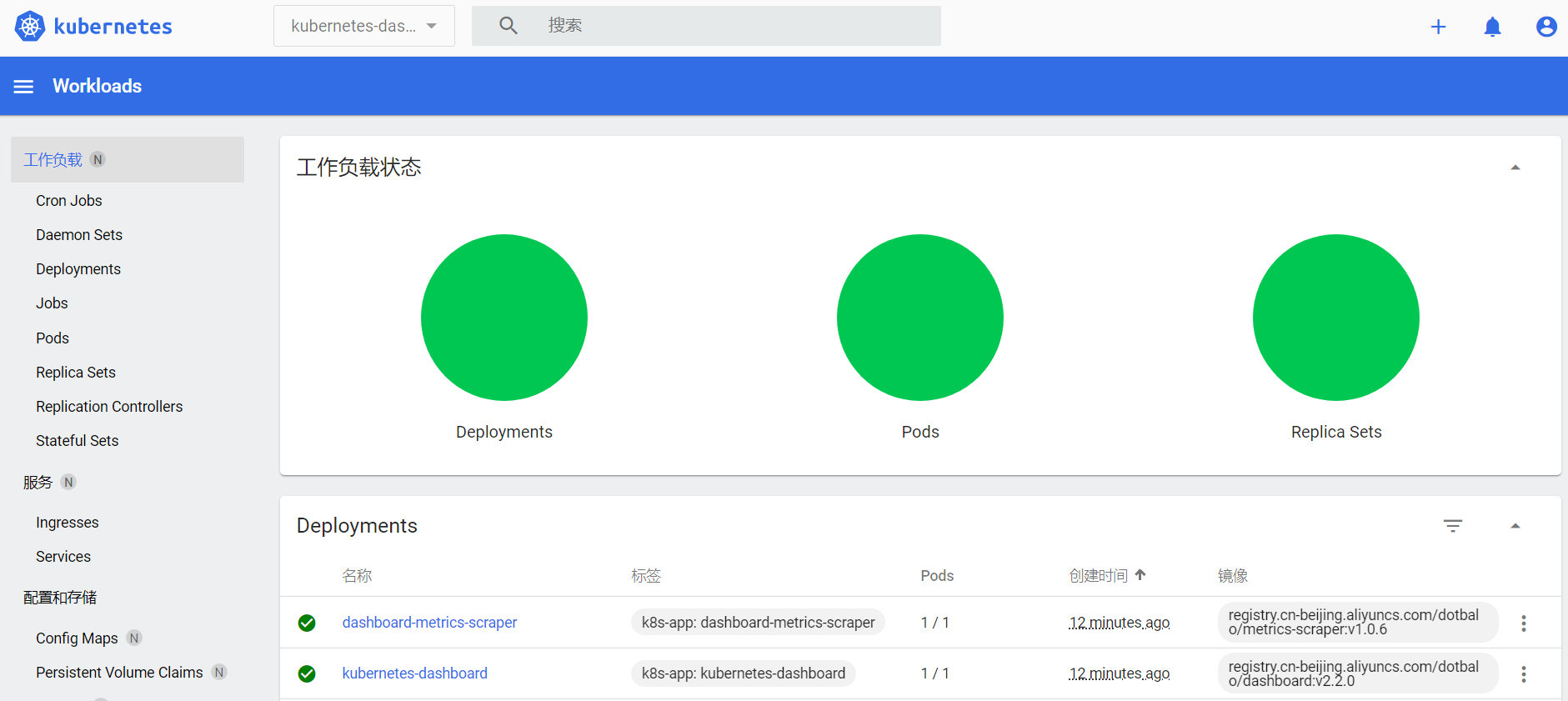
十、遇到的问题
1. 重启服务器后,发现master节点上的calico没有正常运行。

排查过程如下:
(1)查看pod日志
kubectl logs -n kube-system -f calico-node-cpl8g
Get https://[10.96.0.1]:443/apis/crd.projectcalico.org/v1/clusterinformations/default:
dial tcp 10.96.0.1:443: i/o timeout
发现master节点上的端口不通。
(2)查看kube-proxy启动情况
systemctl status kube-proxy
发现kube-proxy没有正常启动。
(3)重启启动下kube-proxy,并设置为开机自启动
systemctl start kube-proxy
systemctl enable kube-proxy
(4)手动杀掉有问题的calico pod
kubectl delete pod calico-node-cpl8g
kubectl delete pod calico-node-klwjj
(5)查看pod状态

已正常运行。


